CSS - Пиксельные спрайты
Здравствуйте, будущие веб-разработчики! Сегодня мы окунемся в захватывающий мир CSS пиксельных спрайтов. Как ваш добрый соседский компьютерный учитель, я здесь, чтобы помочь вам пройти этот путь шаг за шагом. Так что возьмите любимый напиток, устройтесь поудобнее и отправляйтесь в это приключение вместе со мной!
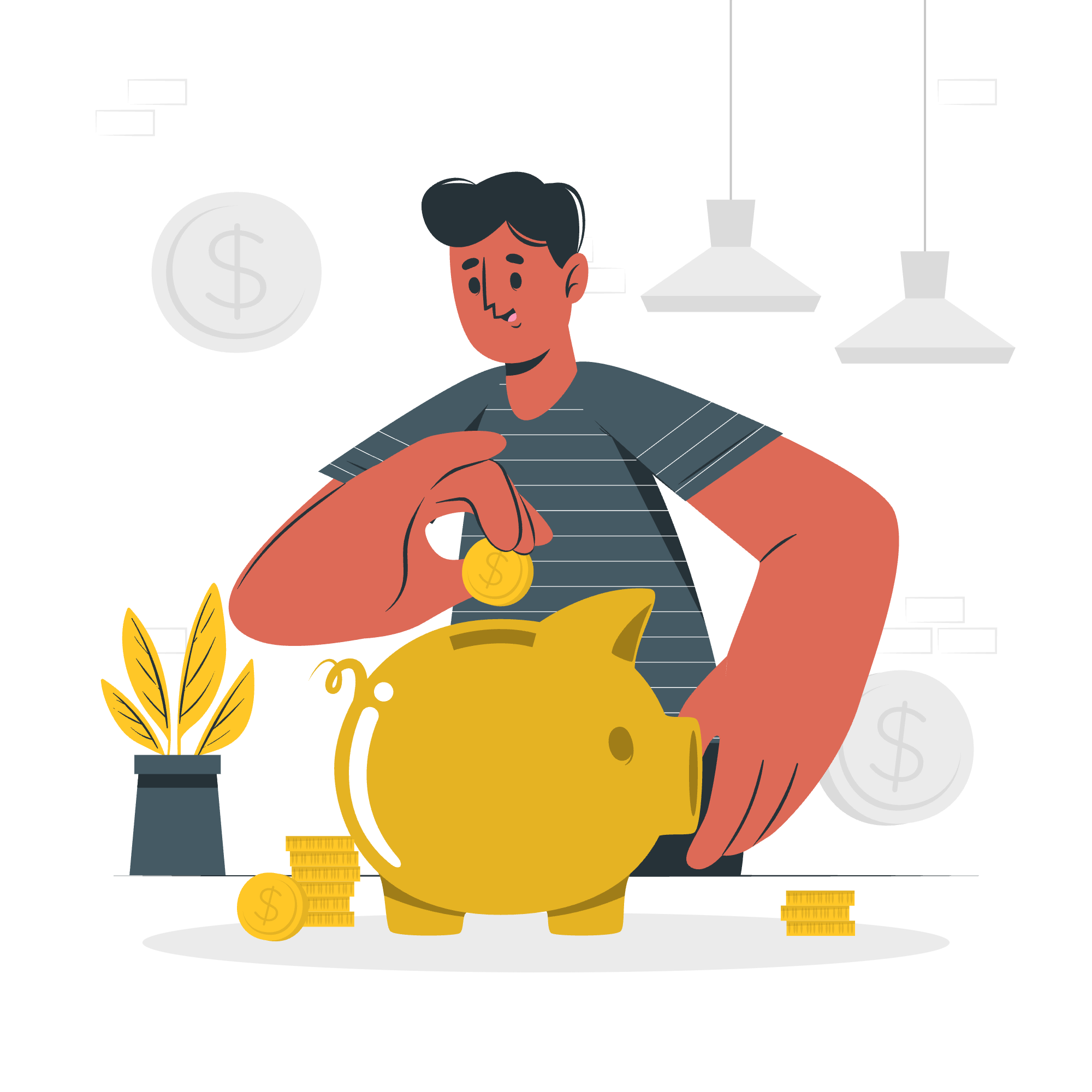
Что такое CSS пиксельные спрайты?
Прежде чем мы углубимся в детали, давайте поймем, что такое CSS пиксельные спрайты и почему они такие классные. Представьте, что вы на buffете, и вместо того чтобы делать несколько подходов, чтобы получить разные блюда, вы наполняете свою тарелку всем необходимым одним махом. Вот что делают пиксельные спрайты для вашего веб-сайта!
Пиксельные спрайты - это техника, при которой вы combine multiple images (комбинируете несколько изображений) в одно большое изображение. Это одно изображение затем используется в разных частях вашего веб-сайта, показывая только соответствующую часть каждый раз. Это как иметь швейцарский армейский нож с изображениями - один инструмент, много применений!
Теперь, почему бы нам это сделать? Ну, все дело в скорости, мои друзья! Используя спрайты, мы уменьшаем количество запросов к серверу, что означает, что ваш веб-сайт загружается быстрее. А в мире веб-разработки, скорость - это король!
Шаг 1: Создание спрайт-изображения
Наш первый шаг - создать спрайт-изображение. Это место, где вам нужно проявить свои художественные навыки (или хотя бы навыки работы с изображениями).
- Откройте ваше любимое программное обеспечение для редактирования изображений (Photoshop, GIMP или даже онлайн-инструменты, такие как Canva, подойдут).
- Создайте новый холст. Размер зависит от того, сколько изображений вы хотите включить.
- Импортируйте все изображения, которые вы хотите использовать в качестве спрайтов.
- Разместите эти изображения на холсте, оставляя между ними немного места.
- Сохраните это как одно изображение (формат PNG хорошо подходит для веб).
Например, давайте представим, что мы создаем спрайт для икон социальных сетей. Наш спрайт-изображение может выглядеть так:
+------------+
| Twitter |
+------------+
| Facebook |
+------------+
| Instagram |
+------------+Remember, the key is to keep your images organized and spaced out (Помните, ключевой момент - держать ваши изображения организованными и разнесенными). Верьте мне, ваше будущее я будет благодарить вас, когда вы будете писать CSS!
Шаг 2: Добавление HTML-разметки
Теперь, когда у нас есть спрайт-изображение, добавим немного HTML на нашу страницу. Это место, где мы создадим структуру для наших иконок.
<div class="social-icons">
<a href="#" class="icon twitter"></a>
<a href="#" class="icon facebook"></a>
<a href="#" class="icon instagram"></a>
</div>В этом примере мы создаем div с классом social-icons. Внутри мы имеем три якорных тега, каждый из которых represents a different social media icon (представляет собой Different иконку социальной сети). Обратите внимание, что каждый якорь имеет два класса: icon (который мы будем использовать для общих стилей) и конкретный класс для каждой платформы.
Шаг 3: Определение CSS-классов
Теперь comes the magic! Мы будем использовать CSS, чтобы отобразить правильную часть нашего спрайт-изображения для каждой иконки.
.icon {
display: inline-block;
width: 32px;
height: 32px;
background-image: url('path/to/your/sprite-image.png');
background-repeat: no-repeat;
}
.twitter {
background-position: 0 0;
}
.facebook {
background-position: 0 -32px;
}
.instagram {
background-position: 0 -64px;
}Давайте разберем это:
- Класс
.iconустанавливает общие свойства для всех иконок:
-
display: inline-blockпозволяет нам устанавливать ширину и высоту. -
widthиheightопределяют размер каждой иконки. -
background-imageустанавливает наш спрайт-изображение в качестве фона. -
background-repeat: no-repeatprevents the image from repeating (предотвращает повторение изображения).
- Для каждой конкретной иконки (
.twitter,.facebook,.instagram) мы используемbackground-position, чтобы отобразить правильную часть спрайт-изображения.
- Первый параметр (0) представляет собой горизонтальное положение.
- Второй параметр (-32px, -64px) передвигает фоновое изображение вверх, обнажая следующую иконку.
Представьте это как окно, смотрящее на разные части большого изображения. Мы просто передвигаем изображение позади окна!
Шаг 4: Использование спрайтов в HTML
Теперь, когда у нас настроен CSS, использование спрайтов в нашем HTML - это breeze:
<div class="social-icons">
<a href="https://twitter.com" class="icon twitter"></a>
<a href="https://facebook.com" class="icon facebook"></a>
<a href="https://instagram.com" class="icon instagram"></a>
</div>И вуаля! У вас теперь есть набор иконок социальных сетей, использующий одно спрайт-изображение. Не правда ли, это здорово?
Пример CSS пиксельных спрайтов
Давайте соберем все вместе с полным примером:
<!DOCTYPE html>
<html lang="en">
<head>
<meta charset="UTF-8">
<title>CSS Sprite Example</title>
<style>
.icon {
display: inline-block;
width: 32px;
height: 32px;
background-image: url('social-icons.png');
background-repeat: no-repeat;
margin-right: 10px;
}
.twitter { background-position: 0 0; }
.facebook { background-position: 0 -32px; }
.instagram { background-position: 0 -64px; }
</style>
</head>
<body>
<div class="social-icons">
<a href="#" class="icon twitter"></a>
<a href="#" class="icon facebook"></a>
<a href="#" class="icon instagram"></a>
</div>
</body>
</html>В этом примере мы включили все в один HTML-файл для простоты. В реальной жизни вы обычно бы имели свой CSS в отдельном файле.
CSS пиксельные спрайты - Эффект наведения
Хотите добавить немного интерактивности? Давайте создадим эффект наведения для наших иконок!
.icon:hover {
opacity: 0.7;
transition: opacity 0.3s ease;
}Эта простая добавка сделает ваши иконки слегка прозрачными при наведении, с плавным эффектом перехода. Именно такие мелочи могут сделать ваш веб-сайт более отполированным и профессиональным.
Заключение
И вот мы и добрались до этого, ребята! Вы только что научились использовать CSS пиксельные спрайты. Давайте подведем ключевые моменты:
- CSS спрайты combine multiple images into one (комбинируют несколько изображений в одно), уменьшая количество запросов к серверу.
- Создайте свое спрайт-изображение с четко организованными и разнесенными изображениями.
- Используйте HTML для структурирования своих элементов.
- Используйте CSS
background-imageиbackground-position, чтобы отобразить правильные части вашего спрайта. - Добавьте эффекты наведения для интерактивности.
Remember, practice makes perfect (Помните, практика делает мастера). Попробуйте создать свои спрайт-изображения и поэкспериментируйте с разными布局ами. Before you know it, you'll be spriting like a pro (И через некоторое время вы будете spriting как профессионал)!
Вот таблица, резюмирующая методы, которые мы рассмотрели:
| Метод | Описание |
|---|---|
| Создание спрайт-изображения | Combine multiple images into one larger image (Комбинирование нескольких изображений в одно большое изображение) |
| HTML Markup (HTML-разметка) | Structure your elements using appropriate classes (Структурирование элементов с использованием соответствующих классов) |
| CSS Background Image (CSS фоновое изображение) | Set the sprite as the background for your elements (Установка спрайта в качестве фона для ваших элементов) |
| CSS Background Position (CSS положение фона) | Control which part of the sprite is visible (Контроль видимой части спрайта) |
| CSS Hover Effects (Эффекты наведения CSS) | Add interactivity to your sprites (Добавление интерактивности к вашим спрайтам) |
Счастливого кодирования, и пусть ваши веб-сайты всегда будут быстрыми и насыщенными спрайтами!
Credits: Image by storyset
